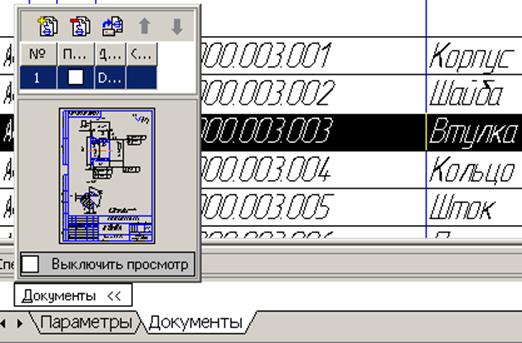
Рис.26 Подключение документа к объекту спецификации
Подключение файла чертежа детали к выделенному объекту спецификации производится при активизации кнопки Добавить документ на вкладке Документы, Панели свойств (см. рис. 26).
В соответствующем окне вводится название файла чертежа. Возникшая связь будет двунаправленной и ассоциативной, а работа со всеми документами сборки осуществляется в едином комплексе.
Данные из основной надписи подключенного к объекту спецификации чертежа детали будут передаваться в текстовую часть объекта спецификации, а в колонку Зона – обозначение зоны нахождения линии-выноски. Все описанные действия позволяют автоматизировать процесс создания спецификации.
На основе «геометрии» объекта спецификации можно создать заготовку рабочего чертежа детали. Если нет файла этого чертежа, то при подключении документа к объекту спецификации, командой Добавить документ, укажите несуществующее имя. Система создаст чертеж с указанным именем, и разместит в нем все графические элементы (геометрию) объекта спецификации, и внесет в основную надпись текстовую информацию из спецификации.
Эффективна вставка в чертеж стандартных изделий (болтов, шайб, шпилек и т. д.) из конструкторской библиотеки, поставляемой в составе системы, их обозначение (название, параметры, номер стандарта) формируется и вносится в спецификацию автоматически, для этого необходимо устанавливать в окне, формируемом при выделении стандартного изделия в чертеже, флажок в пункте «Создать объект спецификации».
4. Порядок выполнения работы
1. Изучение методики установки связи между сборочным чертежом, спецификацией и чертежами деталировки.
2. Включение работы со спецификацией.
3. Ввод объектов спецификации с подключением «геометрии» в подчиненном режиме работы со спецификацией.
4. Вставка в спецификацию обозначений (название, параметры, номер стандарта) стандартных изделий.
5. Создание файла новой спецификации.
6. Установление связи между сборочным чертежом и документом спецификации.
7. Синхронизация данных.
8. Подключение чертежей деталей или заготовок деталей.
9. Сохранение файлов чертежей деталей.
10.Синхронизация данных.
11.Переход в «режим разметки страниц».
12.Заполнение основной надписи спецификации.
13.Переход в «нормальный режим»работы.
13Сохранение файлов спецификаций, сборочных чертежей и чертежей деталей.
5. Пример выполнения задания
1. Открыть сборочный чертеж.
2. Включить работу с документом командой Получить лицензию на спецификацию, пункт меню Сервис.
3. Установить количество резервных строк - 0.
4. Для создания объекта спецификации, выделить графические элементы, образующие одну из деталей на сборочном чертеже, например «Корпус», включая выноску, и, не снимая выделения, выбрать из меню Спецификация, подпункт Добавить объект из раздела Детали. Нажмите кнопку <Создать объект>. В открывшемся окне объекта спецификации, находящегося в сборочном чертеже, в строку внесите Обозначение и Наименование детали, например «Корпус». Нажмите кнопку <ОК>.
5. Произведите подобные действия с остальными деталями сборочного чертежа.
6. Вставка в спецификацию обозначений (название, параметры, номер стандарта) стандартных изделий (болтов, шайб, шпилек и т. д.) из конструкторской библиотеки, поставляемой в составе системы, производится автоматически. Для этого необходимо выделить изображение стандартного изделия в чертеже, двойным щелчком открыть, и установить в открывшемся окне флажок в пункте «Создать объект спецификации». Нажмите кнопку<ОК>. В строку спецификации внесите Количество деталей. На экране возникает запрос о простановке позиционной линии-выноски. Можно Проставить новую, Указать существующую или Не ставить. Если указывается существующая линия выноски, то у нее создается дополнительная полка.
7. Отредактировать объекты спецификации можно, воспользовавшись командой из меню Спецификация, подпункт Редактивать объект.
Уважаемый посетитель!
Чтобы распечатать файл, скачайте его (в формате Word).
Ссылка на скачивание - внизу страницы.